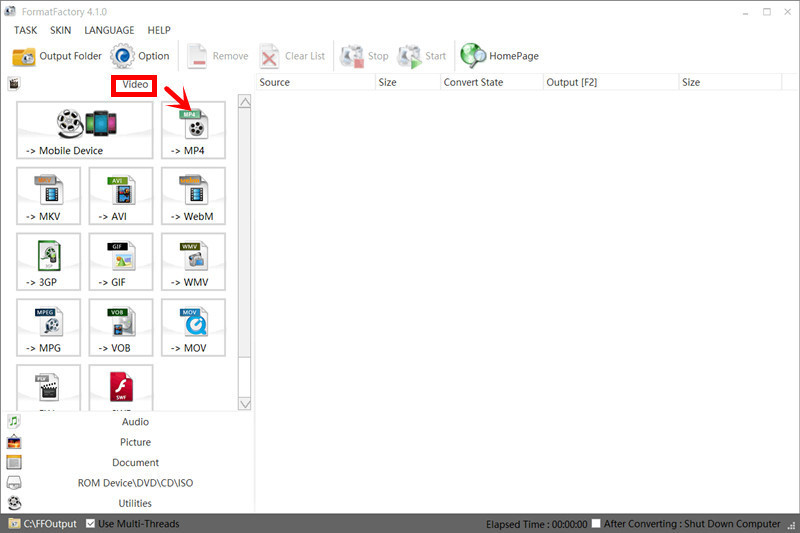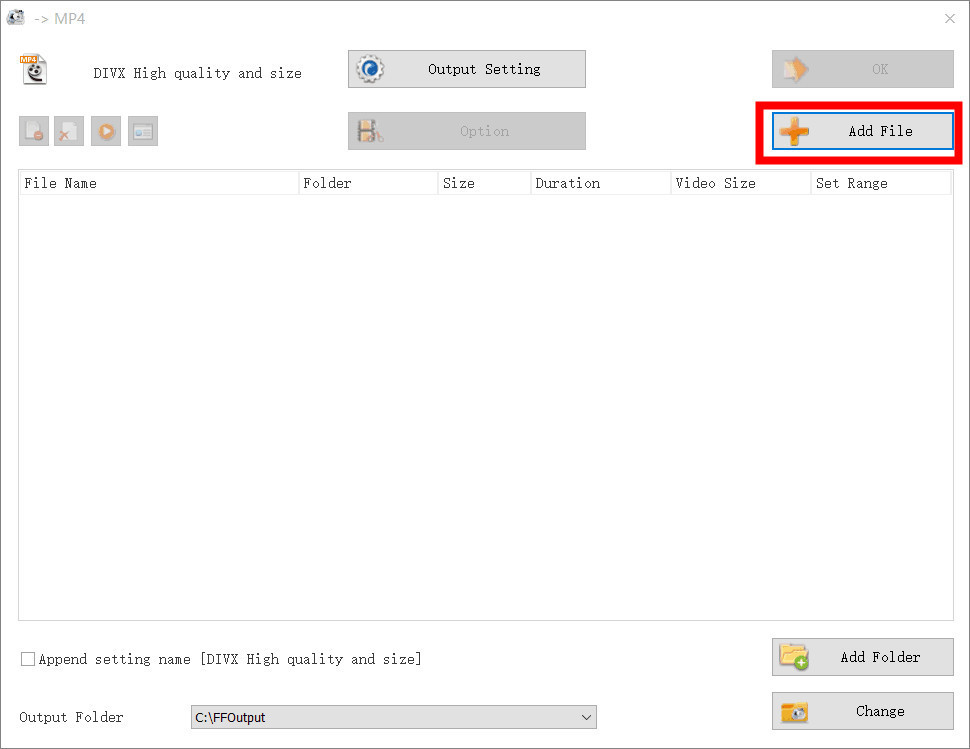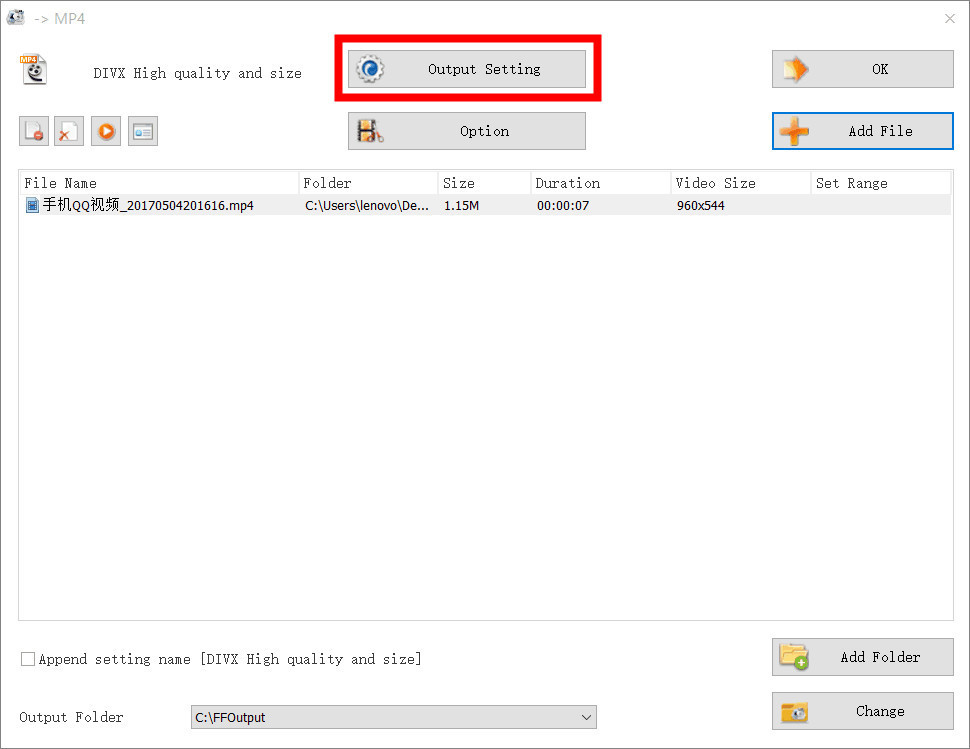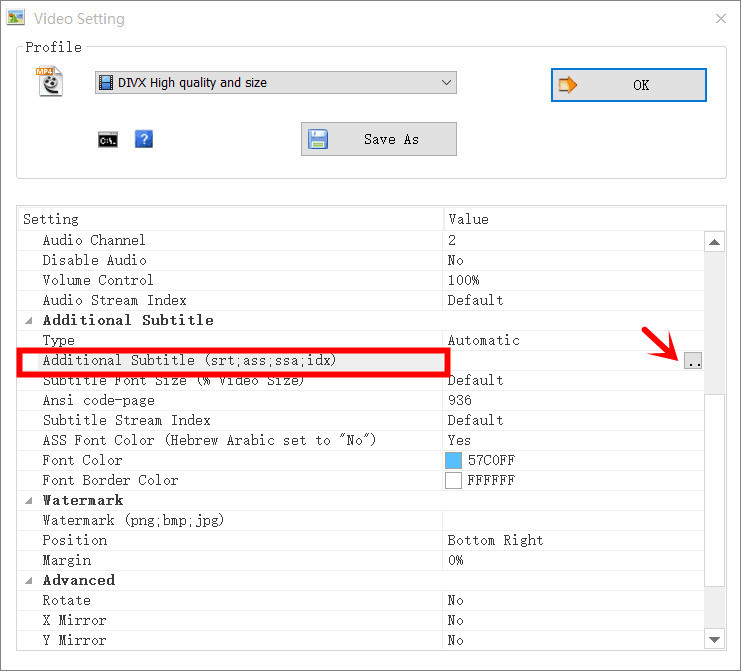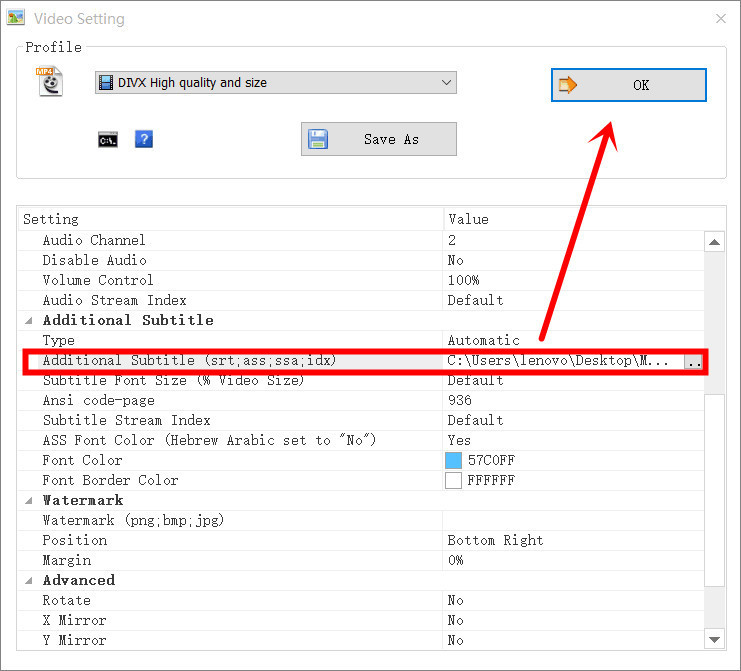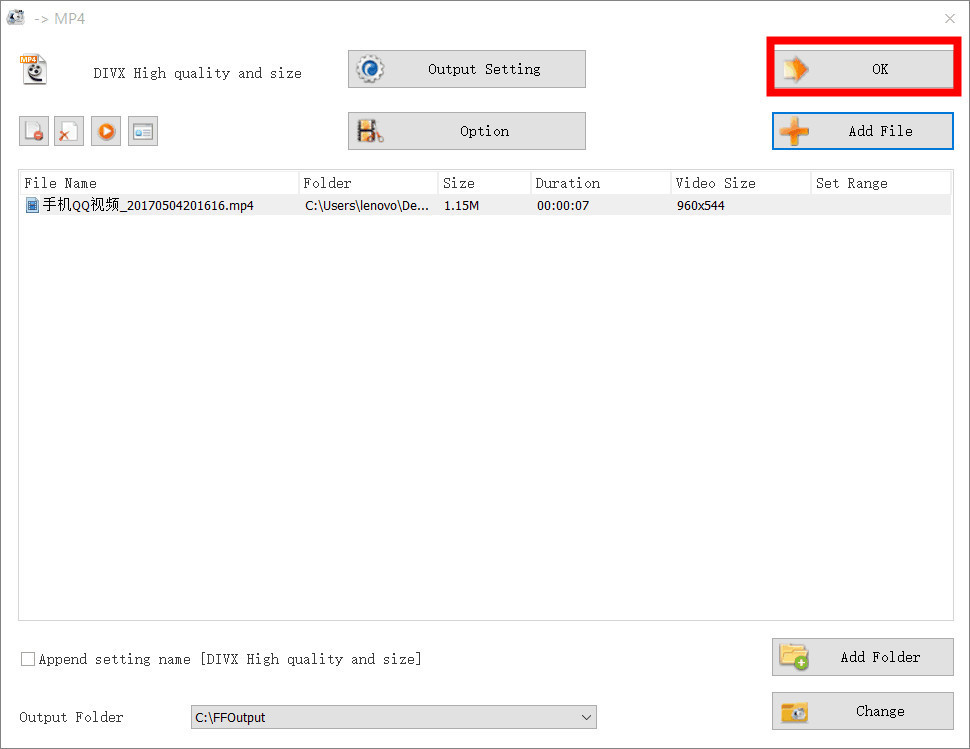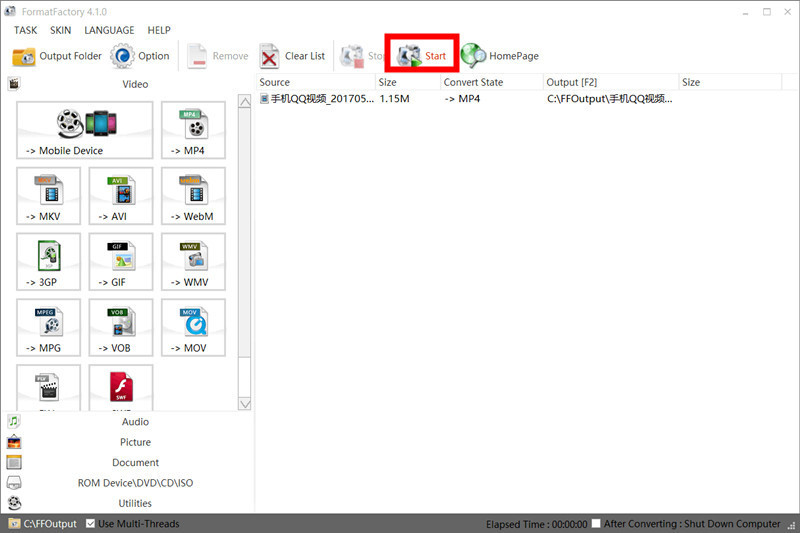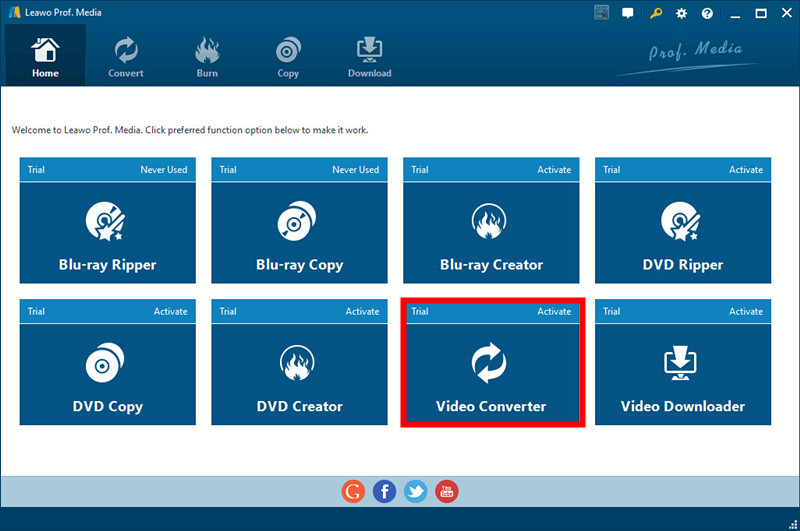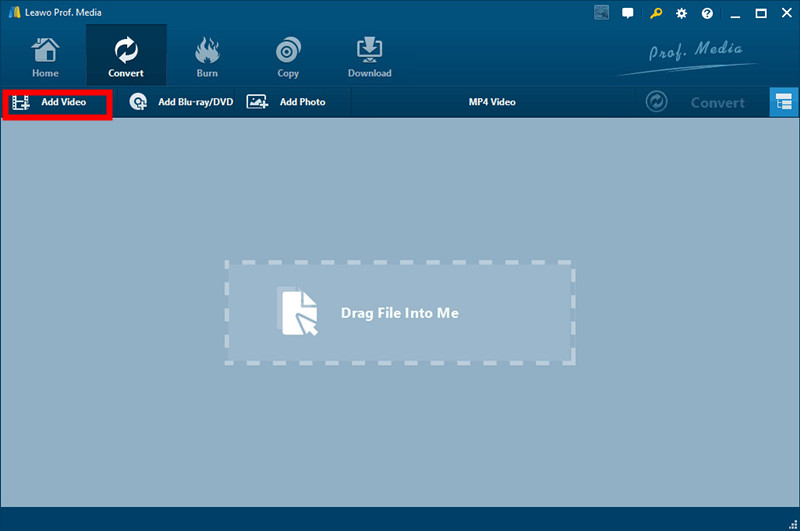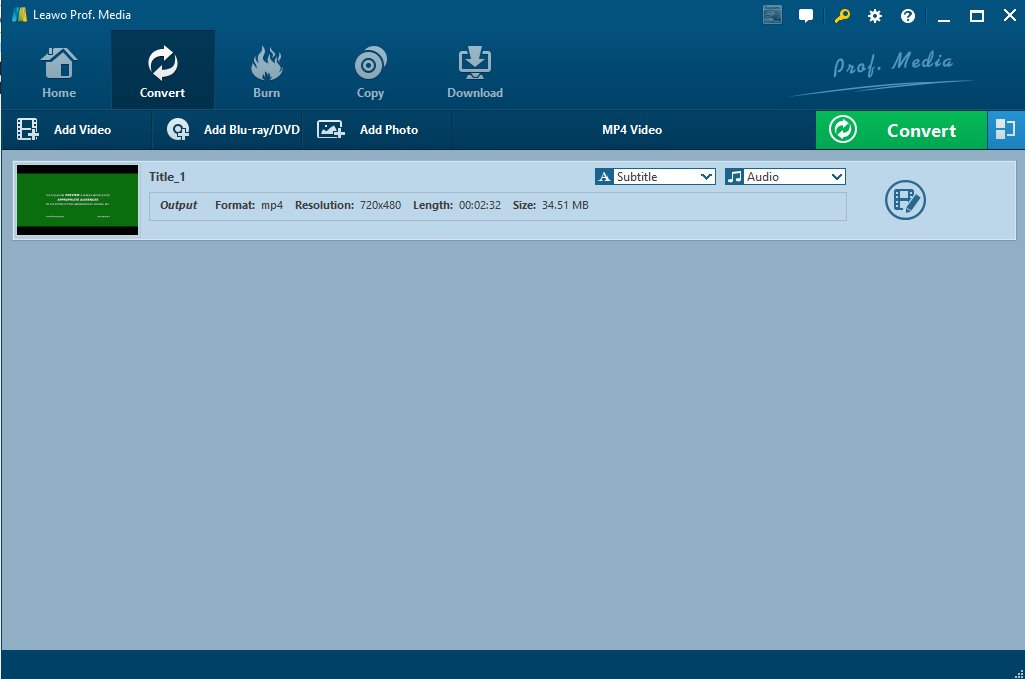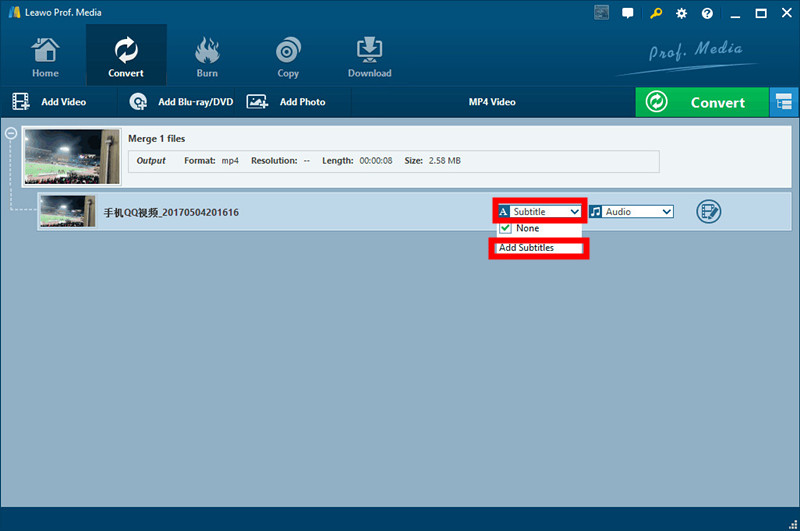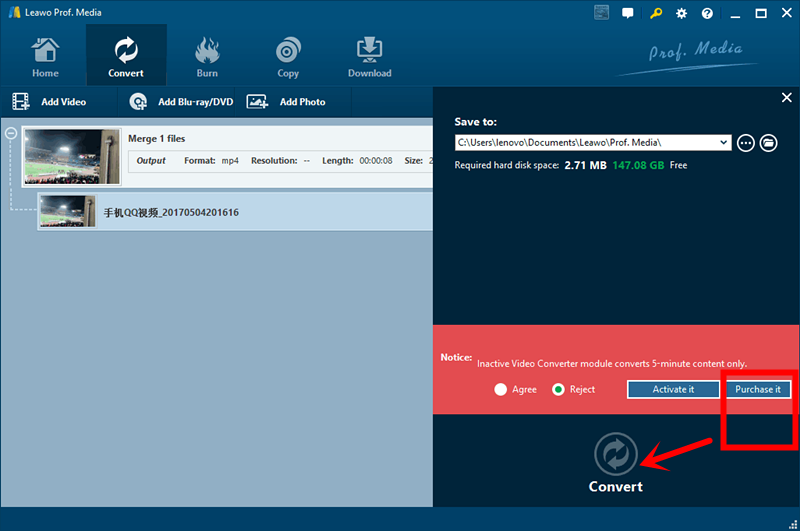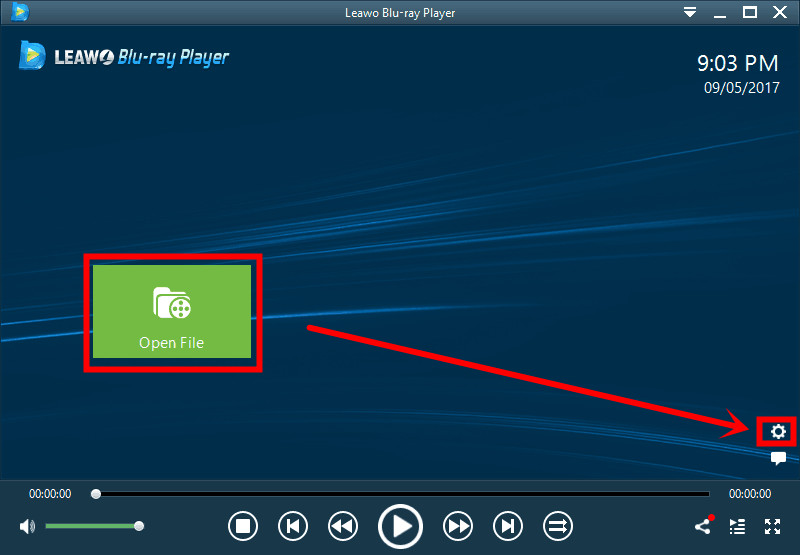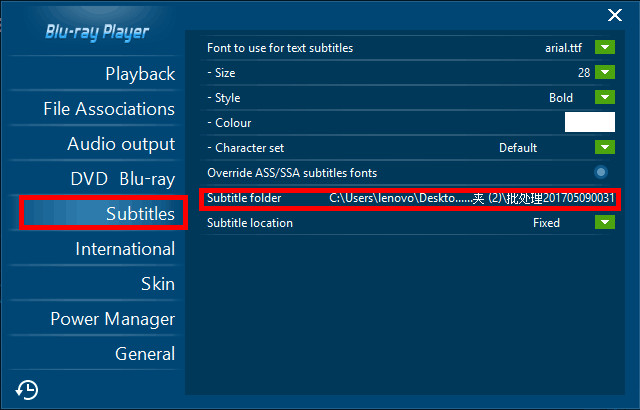Imaginez que c'est un week-end confortable, vous êtes paresseux sur le canapé, vous n'avez pas besoin d'être pressé pour terminer le travail fastidieux, vous n'aurez pas à faire face aux ordres sans fin de votre patron. Vous avez trouvé une posture confortable et vous décidez de regarder un film MP4 tout ce que vous aimez. À ce moment-là, vous avez parcouru l'ensemble du réseau mais aucun d'entre eux n'a de sous-titres pour ce film. Voulez-vous laisser cet après-midi endommagé ? Bien sûr que non ! Il existe un vieil adage selon lequel nous devrions « rouler nous-mêmes ». Vous pourrez peut-être penser que je peux aller en ligne pour me tourner vers Baidu Cloud ou autre chose pour obtenir de l'aide. Cependant, imaginez que si votre film préféré peut illustrer vos propres sous-titres, il doit apporter une double belle sensation. C'est mieux que de passer du temps à essayer de trouver des ressources qui pourraient perdre beaucoup plus de temps. L'insertion de sous-titres dans MP4 vous donne l'impression d'en faire partie. Cela dit, laissez-moi vous montrer comment ajouter des sous-titres à MP4 en ligne, ainsi que les deux méthodes supplémentaires. Veuillez suivre les étapes ci-dessous.
1. Comment ajouter des sous-titres à MP4 à l'aide d'un logiciel correspondant ?
Format Factory est un logiciel universel de conversion de format multimédia, il est un outil gratuit de conversion de fichier multimédia multifonctionnel qui permet de convertir facilement tout ce que vous voulez. Vous trouverez ci-dessous comment l'utiliser en détail.
Étape 1 : Cliquez sur le bouton MP4 située sous vidéo pour accéder à l'interface suivante.
Étape 2 : Cliquez sur Add file (« Ajouter un fichier ») pour accéder à l'interface suivante.
Étape 3 : Sélectionnez la vidéo dans laquelle vous souhaitez insérer les sous-titres et cliquez pour aller à l'interface suivante. Ensuite, sélectionnez Output Setting (« Paramètre de sortie ») pour accéder à l'interface suivante.
Étape 4 : Sélectionnez la deuxième option de Additional Subtitle (« Les sous-titres supplémentaire »), puis cliquez sur la liste du dernier carré.
Étape 5 : Sélectionnez la ressource de sous-titre souhaitée dans le document local (vous devriez d'abord trouver un sous-titre en ligne) et cliquez sur le bouton OK. Retournez à l'interface précédente et vous constaterez que la ressource de sous-titre a été téléchargée, puis cliquez sur la touche Enter (« Entrée »).
Étape 6 : Revenez à la quatrième étape pour confirmer que les ressources de sous-titres insérées sont correctes, puis cliquez sur OK.
Étape 7 : Cliquez sur le bouton Start (« Démarrer ») pour synthétiser et attendez patiemment que la synthèse aboutisse.
2. Comment ajouter des sous-titres à MP4 de façon permanente à l'aide du Convertisseur de vidéo de Leawo ?
Le Convertisseur de vidéo de Leawo est un programme avec fonctionnalité de conversion vidéo sous le logiciel Prof. Media de Leawo. Vous pouvez l'utiliser pour convertir le format de votre vidéo, ajouter des sous-titres, insérer l'audio, etc. Je vais vous montrer comment ajouter des sous-titres à MP4 de manière permanente à l'aide du Convertisseur de vidéo de Leawo.
Étape 1 : Cliquez sur Video Converter (« Convertisseur de vidéo ») en bas à droit.
Étape 2 : Cliquez sur Add Video (« Ajouter une vidéo ») pour ajouter des films.
Étape 3 : Ajoutez une vidéo et confirmez-la. Après cela, cliquez sur Subtitle (« Sous-titres ») puis choisissez Add Subtitles (« Ajouter des sous-titres »).
Étape 4 : Sélectionnez les sous-titres et cliquez pour confirmer. Vous reviendrez à l'interface de l'étape 5. Cliquez ensuite sur le bouton vert Convert (« Convertir »).
Étape 5 : Cliquez sur le bouton Convert (« Convertir ») en bas à droit pour lancer la conversion.
3. Comment ajouter des sous-titres aux films MP4 pendant la lecture à l'aide du Lecteur de Blu-ray de Leawo ?
Le Lecteur de Blu-ray de Leawo est un lecteur vidéo professionnel qui vous permet non seulement d'avoir une expérience exceptionnelle de la lecture Blu-ray, mais également d'ajouter des sous-titres ou de modifier votre vidéo. Avez-vous une vidéo préférée et souhaitez-vous intercepter ou réimprimer des sous-titres ? Le Lecteur de Blu-ray de Leawo peut vous aider. Vous pouvez suivre les étapes ci-dessous.
Étape 1 : Cliquez sur le bouton Open File (« Ouvrir le fichier ») pour sélectionner une vidéo que vous aimez, puis cliquez sur l'icône de roue.
Étape 2 : Choisissez Subtitles (« Sous-titres ») puis cliquez sur Subtitle folder (« Dossier sous-titre ») pour parcourir les sous-titres cibles sur votre ordinateur et les ajouter dans votre vidéo.
En combinaison avec les trois méthodes ci-dessus pour ajouter des sous-titres à MP4, vous devriez être en mesure d'apprendre à ajouter des sous-titres à MP4 dans différentes situations. Chacune de ces trois méthodes a des avantages. Le premier est Format Factory, il est plus compliqué à utiliser que les deux dernières méthodes. Cependant, si vous voulez ajouter beaucoup de sous-titres, ce sera plus pratique. La deuxième application du Convertisseur de vidéo de Leawo peut rapidement ajouter des sous-titres à la vidéo MP4, ce qui est également un bon choix. La troisième méthode est ma préférée. De cette façon, vous pouvez non seulement regarder la vidéo, mais aussi ajouter des sous-titres au fichier MP4. Vous pouvez ajouter des sous-titres au fichier MP4 tout en regardant une vidéo et il est possible d'observer à tout moment si la position d'insertion est correcte ou non. Le lecteur de Blu-ray peut également apporter une bonne netteté aux cinéphiles.